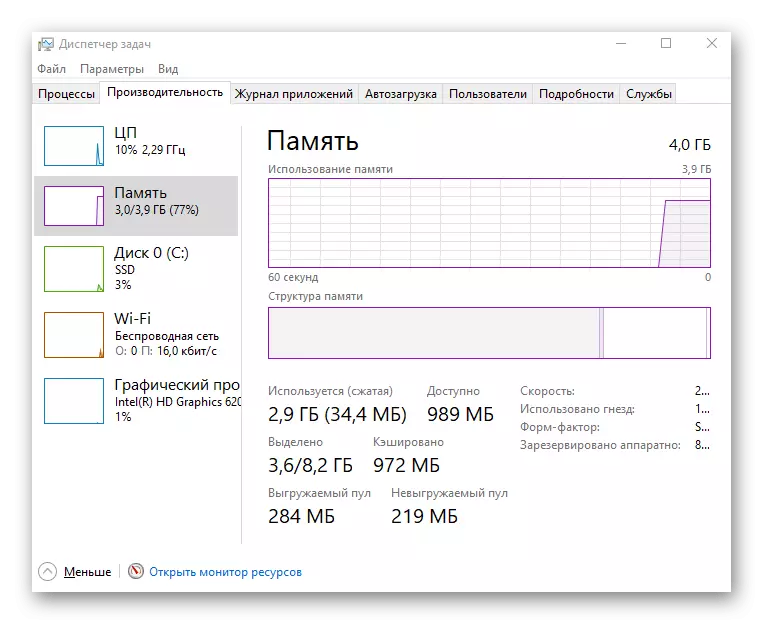1 میتود: سینسر چیک
په 10 کې د ماوس کرسر سره د جنسي تیری سره د ستونزې یوه ترټولو پرله پسې علت یو له ترټولو پرله پسې حرکت په سینسر کې د بهرنیو شیانو شتون دی. دا کولی شي هغه ته ودریږي یا حتی حتی د کاغذ کوچنۍ ټوټې، کوم چې داسې په زړه پوري اوکیلیزونه اړوي.

تاسو به اړتیا ولرئ چې موږک فلپ کړئ او خپل سینسر وګورئ. په ډیری قضیو کې، دا یوازې د ګوتو سره د توزیع کولو لپاره کافي دی، او ځینې وختونه تاسو باید د لوند ټوکر په بشپړ ډول د لوند ټوکر په بشپړ ډول پاک کړئ، په بشپړ ډول ټول سطح په بشپړ ډول پاک کړئ.
2 میتود: د سطحې چیک
بل دلیل یو غلط یا ککړ سطح دی. دا مسله نده، دلته به یو ځلیدونکی یا نظری ماؤس وي، په ځینو سطحو کې وي، د مثال په توګه، سینسرس په غلط ډول چلند کوي، کوم چې د ځری حرکت سره د ستونزې رامینځته کیدو باندې تاثیر کوي. غالۍ واخلئ یا په خورا قضیه کې یوازې د موږک لاندې کاغذ پا sheet ه واچوئ.

که تاسو غالۍ لرئ، نو دا به اړین وي چې د ټول کثافاتو لرې کولو لپاره یوه رګ کړئ، کوم چې کولی شي ځینې ستونزې هم رامینځته کړي. د ګلوسي پوښ غالۍ عموما د ځانګړي موادو سره د ځای په ځای کولو لپاره وړاندیز کیږي.
3 میتود: په وینډوز 10 کې د ماؤس حساسیت بدل کړئ
په عملیاتي سیسټم کې د موسکا حساسیت نصب کولی شي د اوسېدنې ډیری وختونه رامینځته شي کله چې په آزاده توګه حرکت وکړي، کوم چې حتی په خپلو لاسونو کې تیریږي کله چې کاروونکي یوازې په لاسونو کې تیریږي، کوم چې کاروونکي یوازې په لاسونو کې پیښیږي او هیڅ حرکت نه کوي. سربیره پردې، د پوست دقت زیاتول فعاله دنده پدې کې تاثیر کولی شي، ځکه چې بیا کریور د کارونکي د لاسوهنې لپاره په دقیق ډول غبرګون وښود او پخپله د څو سانتي مترو په مناسبت سره حرکت کوي. دا پیرامیټرونه چیک کړئ او په ورته ډول دا پیرامیټرونه بدل کړئ:
- "پیل" خلاص کړئ او "پیرامیټرې" ته لاړشئ.
- تاسو د "وسیلو" سره علاقه لرئ.
- "موږک" برخې ته لاړ شه.
- د "پرمختللي ماؤس تنظیماتو" کلیک باندې کلیک وکړئ.
- د "پوینټ" ټب خلاص کړئ.
- سلایډر حرکت وکړئ چې لاندې دولت ته د اشارې سرعت لپاره مسؤل دی، که تاسو اړتیا لرئ دا ورو وکړئ، او د چیک باکس څخه به د چیک باکس څخه هم د چیک باکس څخه لرې کړئ چې د نصبولو لپاره د PINRIR څخه غوښتنه وکړئ ".
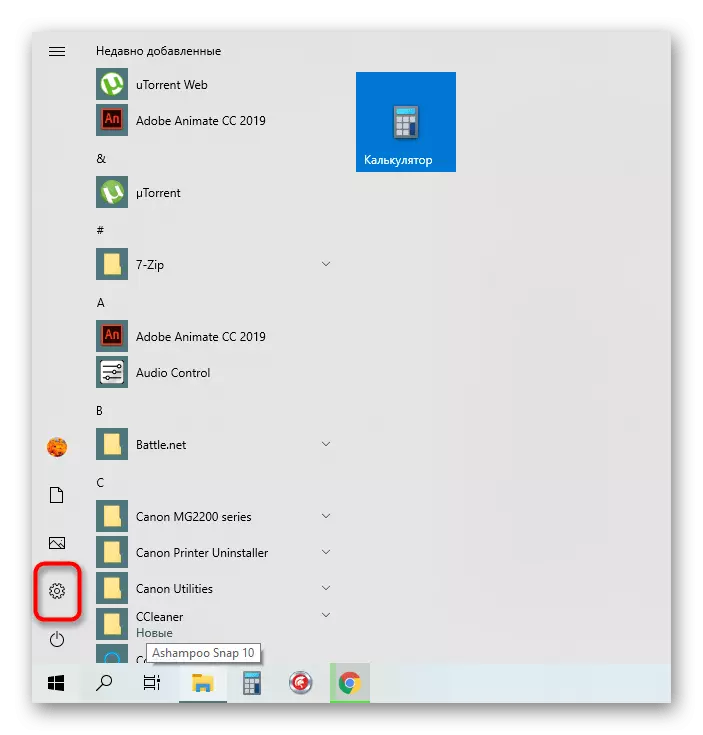

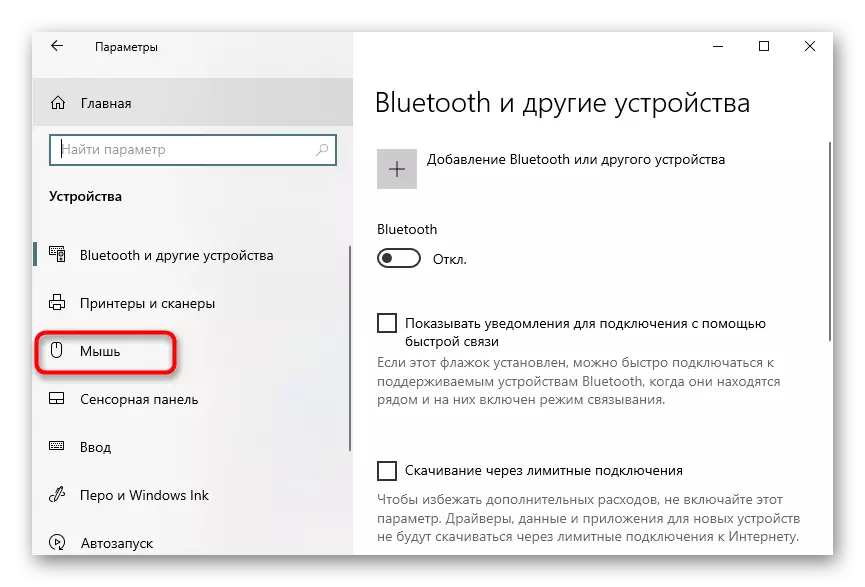
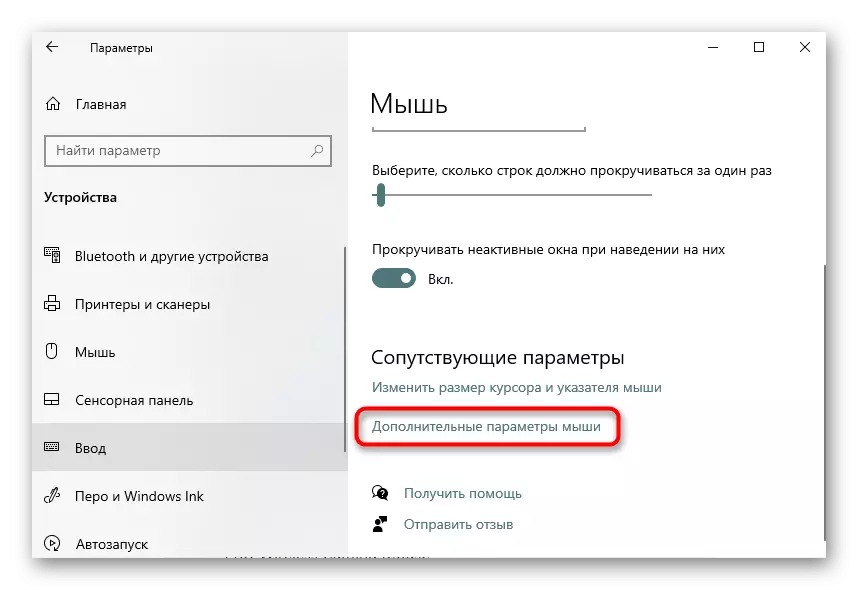
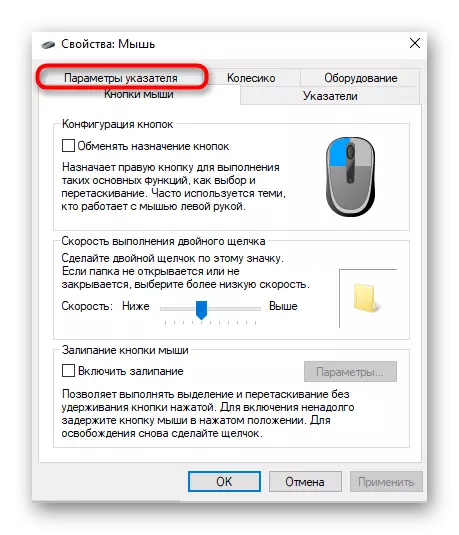
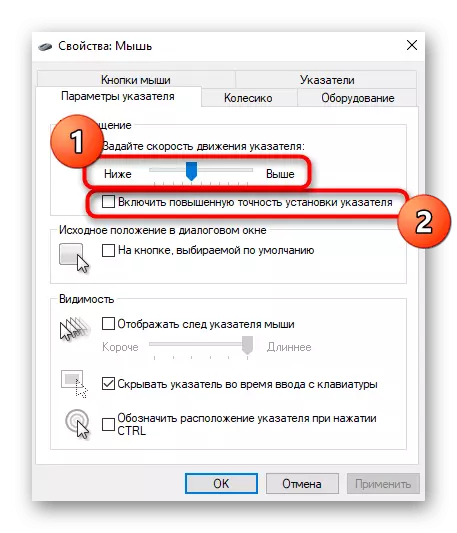
په لازمي ډول د بدلونونو پلي کولو کې، او بیا د دې میتود اغیزمنتیا تایید ته لاړ شه.
څلورم میتود: په موږک ډرایور کې DPI بدل کړئ
که تاسو موږک پیرود کړی په کوم کې چې DPI (حساسیت) ترتیب شوی وي، نو احتمال یې په وروستي پایلو کې رامینځته شوي بدلونونه یا د DPI څخه په رسمي ډول شوي بدلونونه د DPI هیڅ اغیزه نلري. موږک پخپله (معمولا دا د ویل لاندې موقعیت لري).
په قضیه کې کله چې لاهم رامینځته نه کیږي، موږ تاسو ته مشوره درکوو چې لاندې لینک په اړه مقاله ولولئ ترڅو دا بار ترسره شي.
نور ولولئ: د لوګینټ موږک لپاره ډرایوران نصب کړئ
- وروسته له هغه چې د موټر چلوونکي په بریالیتوب سره د ګرافیکي ایستلو سره، د هغې عکس باید په ټاسک بار کې ښودل شي. په دې کلیک وکړئ چې نور ترتیب ته لاړ شئ.
- یوې برخې ته واړوئ چې د پام په لاندې د آلې د تنظیم کولو مسؤلیت لري، که دا په اتومات ډول نه پیښ شي.
- په لاسي ډول د 3000 او لږ DPI په ترتیب سره حساسیت تنظیم کړئ (که موږ د دې په اړه وغږیږو چې د 32 انچو څخه ډیر نه وي) یا ټیمپلیټونه وړاندې کړئ.


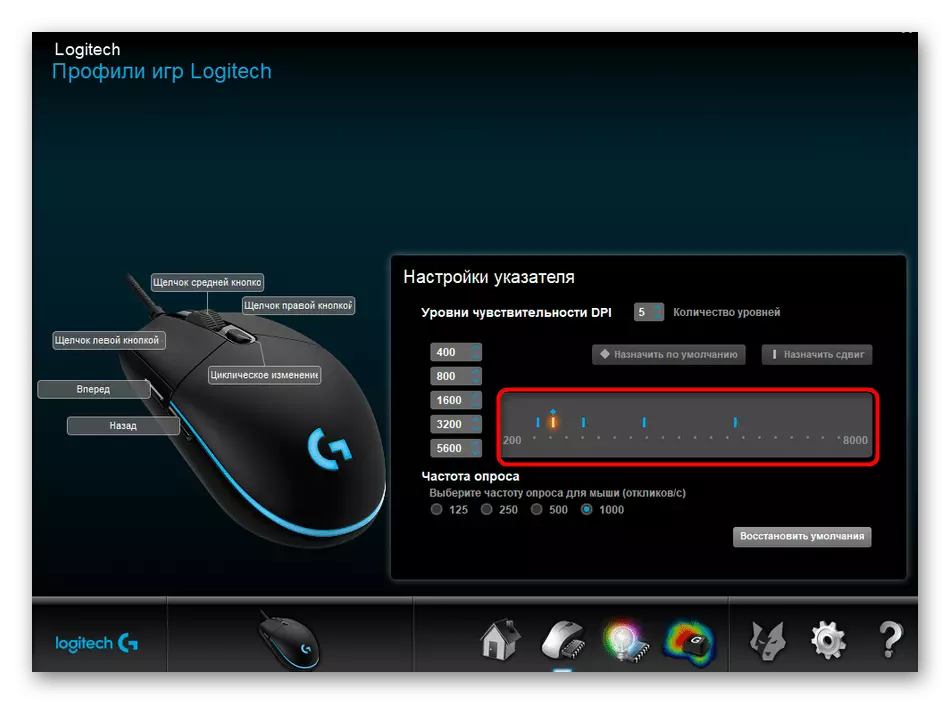
که چیرې د ماوس سافټویر په موندلو کې پاتې راشي، نو دا یوازې د ت button ۍ فشار راوړي چې د تولید شوي ارزښتونو پراساس حساسیت بند کړي. د دې غیر حاضرۍ په حالت کې، DPI په موږک کې تنظیم نه ده، نو پخوانی میتود باید اغیزمن وي.
5 میتود: د موټر چلوونکي تازه کول
موږ میتودونو ته مخه کوو چې په ندرت سره اغیزمن وي، مګر لاهم پاملرنه یې کوي. لومړی دا د ماوس ډرایوران تازه کول دي، ځکه چې په ځینو حاالتو کې، د سیسټم ستونزې هم کولی شي د ځری جرک لامل شي.
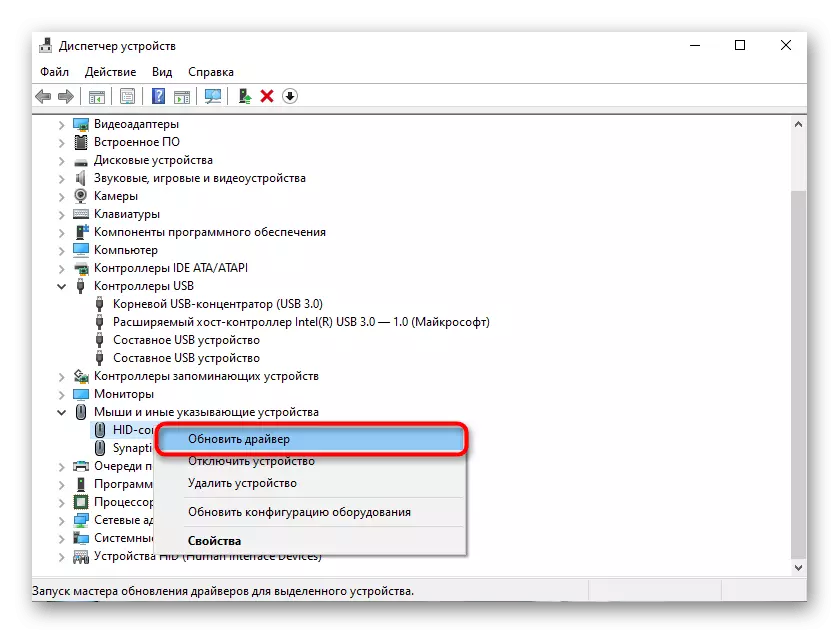
په 4 میتود کې، تاسو د ډرایورانو نصبولو لپاره لارښوونې وګورئ. دا به د دوی د نوي کولو لپاره ریښتیني شي، نو یوازې د دې له لارې لاړ شئ، هغه اختیار غوره کړئ چې تاسو لارښوونې غواړئ او لارښوونې یې تعقیب کړئ.
د ویروس لپاره د ویروس چیک کول
ناوړه فایلونه چې د عملیاتي سیسټم په توقیف کې مستقیم تاثیر لري کولی شي ستونزه په پام کې ونیسي، نو که پخوانۍ وړاندیزونه بې برخې وي، نو دا د ویروسونو شتون ته ارزښت لري. تاسو کولی شئ دا د ځانګړي سافټویر په کارولو سره ترسره کړئ، کوم چې په لاندې موادو کې ډیر توضیح شوی دی.
نور ولولئ: د کمپیوټر ویروس سره جګړه
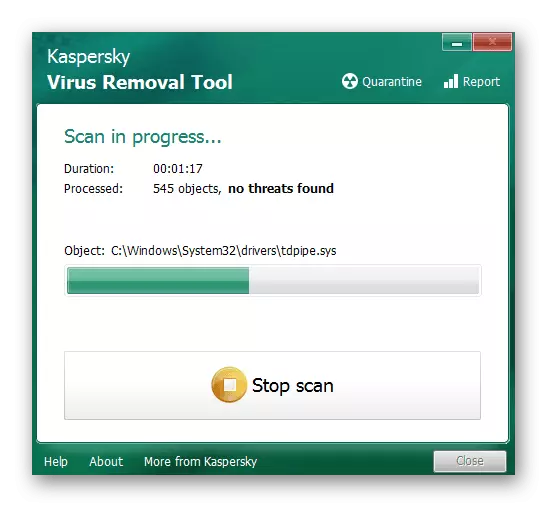
7 میتود: د مشکوکو نرم لرې کول
سربیره پردې، سپارښتنه کیږي چې وګورۍ چې په کمپیوټر کې هیڅ برنامه شتون نلري، د هغه نصب کول د هغه نصب نه و چې په منظم ډول ترسره کیږي. شاید دا ورته سافټویر وي چې د غیر ارادي مینو حرکتونو په څرګندولو سره ورته اغیزه لري. تاسو کولی شئ چیک او د داسې غوښتنلیکونو څخه خلاص شئ:
- د "پیل" له لارې "پیټرو" مینو خلاص کړئ.
- د ضمیمو له لیست څخه، "غوښتنلیکونه" غوره کړئ.
- د ړنګولو ت tes ۍ د غیر ضروري برنامو غیر متناسب پروسه پیلوي.
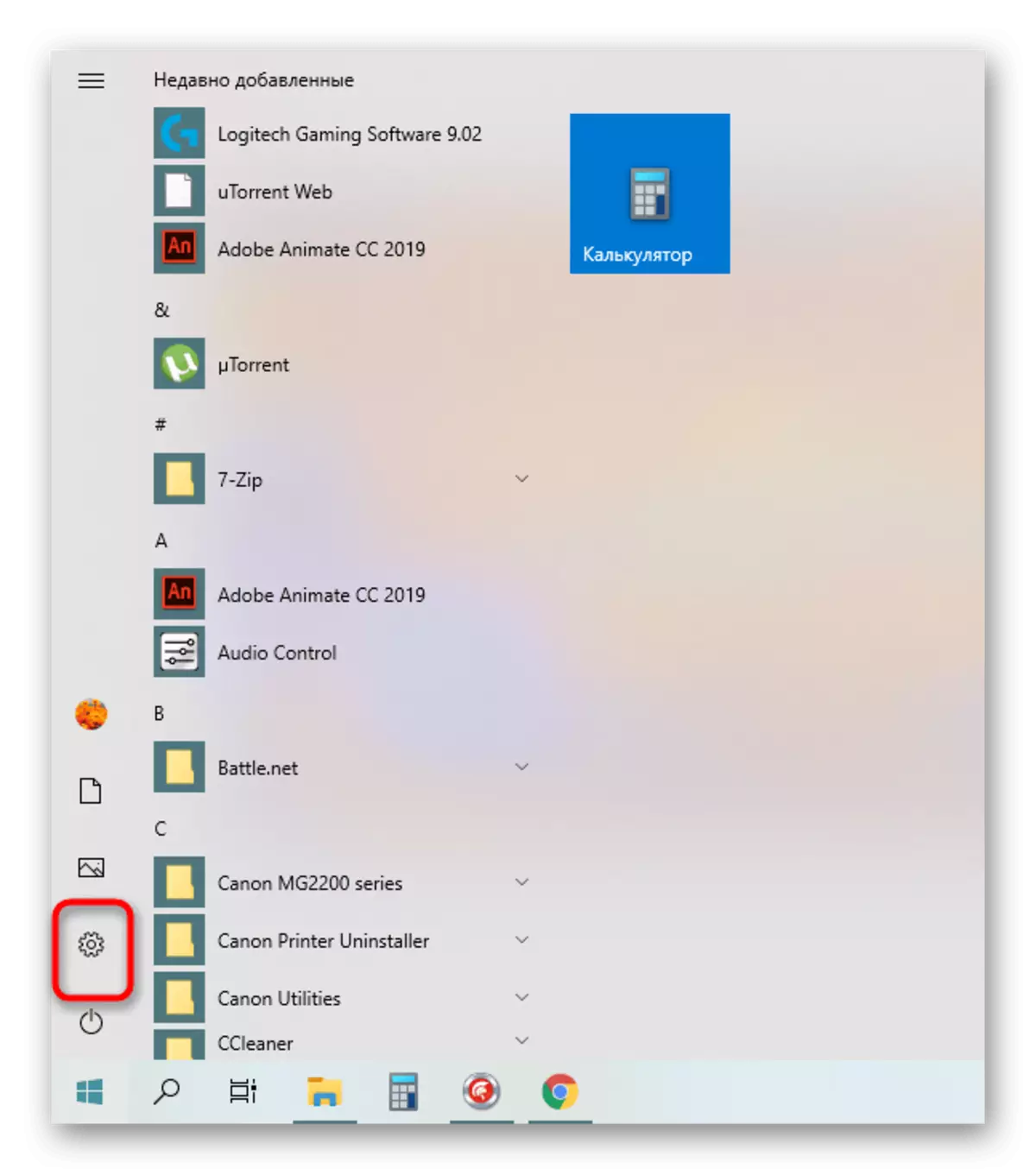

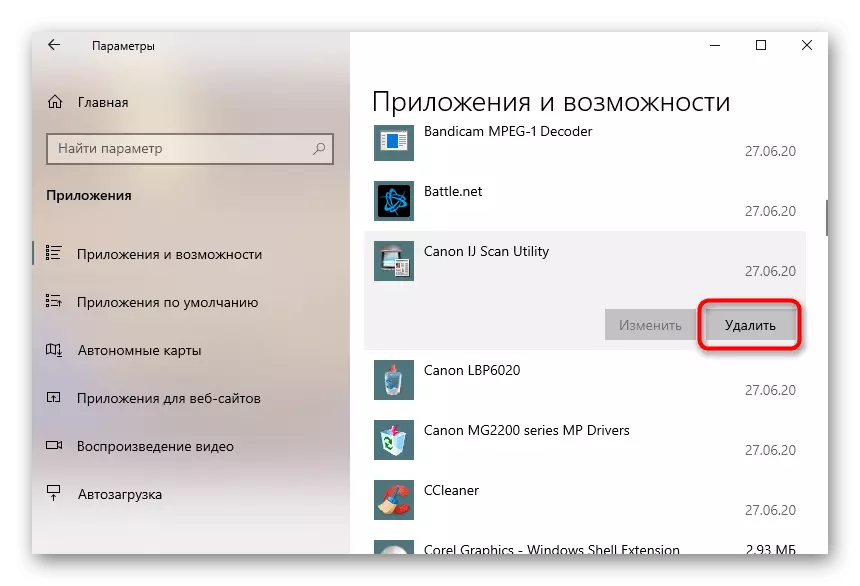
تاسو کولی شئ د دې په اړه په ورته شرایطو کې پدې اړه په اړه ډیر مفصل معلومات ترلاسه کړئ. لاندې لاندې. په ورته ځای کې، تاسو به د سافټویر لرې لرې کولو میتودونو په اړه زده کړئ، که دا د کمپیوټر په اوږدو کې د فایلونو وروسته پاتې راشي.
نور ولولئ: د کمپیوټر څخه د ناکامه برنامه لرې کولو څرنګوالی
مرحله 8: د کمپیوټر سرعت زیاتوالی
که چیرې کمپیوټر ډیر ورو کار کوي، ځړول شوي او بریکونه په دوامداره توګه څرګندیږي، ډیری احتمال لري، د ماوس کرسر اتری حرکت یوازې د دې له امله رامینځته شوی. د مثال په توګه، تاسو یو څه حرکت کړی، او پدې کې، هغه پیښه شوې، وروسته له هغه چې ټیم بیا ولیږدول شو. په دې اساس، کریور به ستاسو د لاسوهنې پرته حرکت وکړي. پدې حالت کې، کله چې د کمپیوټر سرعت سره واقعیا ستونزې شتون ولري، سپارښتنه کیږي چې په لارښود کې تشریح شوي اختیارونو لخوا دا ستونزه حل کړي.
نور ولولئ: د کمپیوټر فعالیت ښه کولو څرنګوالی